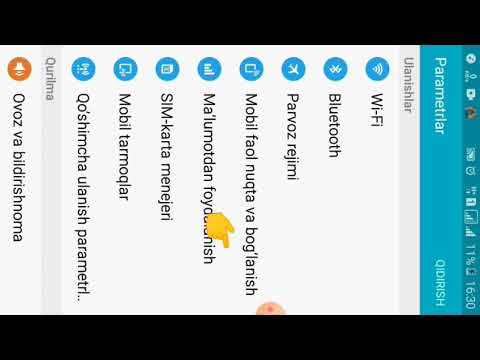2024 Muallif: Beatrice Philips | [email protected]. Oxirgi o'zgartirilgan: 2024-01-31 06:23
Zamonaviy texnologiyalar rivojlanishi bilan bizning hayotimiz oson va soddalashib bormoqda. 5-10 yil oldin kuch sarflagan harakatlar endi bir necha daqiqada amalga oshiriladi. Fotosuratlarni chop etish - bunga misol. Ularni siz tezda printerda chop etishingiz mumkin va sizga faqat bitta qurilma - shaxsiy telefoningiz kerak bo'ladi.
Asosiy qoidalar
Boshlash uchun mobil qurilmadan chop etishning bir necha usullari mavjud. Buni quyidagilar yordamida amalga oshirish mumkin:
- Wi-fi;
- Bluetooth;
- simsiz bosib chiqarish uchun maxsus ilovalar;
- USB interfeysi orqali to'g'ridan -to'g'ri ulanish;
- printer ulangan kompyuter.

Bu erda buni tushunish kerak telefon va printer ba'zi texnologiyalar va xizmatlarni qo'llab -quvvatlashi kerak; shunday qilib chop etishingiz mumkin. Masalan, ma'lum bir bosib chiqarish usulini tanlayotganda, telefonda bulutli bosib chiqarishni qo'llab -quvvatlaydigan yoki smartfonga maxsus dasturiy ta'minotni o'rnatishga imkon beradigan operatsion tizimning yangi versiyasi o'rnatilganligiga ishonch hosil qilishingiz kerak.
Xuddi shu narsa printer uchun ham amal qiladi Wi -Fi va bluetooth -ni qo'llab -quvvatlashi kerak tanlangan bosib chiqarish usuliga bog'liq. Agar siz, masalan, eski printerda chop etish uchun faylni asl holatiga qaytarishni xohlasangiz, yuqoridagi usullarning barchasi siz uchun mavjud bo'lmaydi. Shuning uchun, ma'lum bir turdagi chop etishni boshlashdan oldin, barcha qurilmalar tanlangan usul bilan chop etish qobiliyatini qo'llab -quvvatlashiga ishonch hosil qilishingiz kerak.
Bunga qo'shimcha ravishda, agar fayl tegishli Wi-Fi tarmog'iga ulangan bo'lsa, uni tarmoq printeriga tashlab yuborish uchun avval uni ushbu funktsiyani ishga tushirish uchun sozlash kerak.


Bosib chiqarishni qanday sozlash kerak?
Bosib chiqarishni boshlashdan oldin siz uskunani sozlashingiz kerak, aks holda telefoningizdan rasmlarni qabul qilish imkoni bo'lmaydi. Deb nomlangan virtual printerdan foydalanish misolida uskunalarni sozlashning o'ziga xos xususiyatlarini tahlil qilaylik Google Cloud Print . Bu erda bir nechta muhim fikrlar mavjud.
- Uyali telefonda "Virtual Printer" tizim turidagi dastur o'rnatilishi va yoqilishi kerak. Agar ushbu xizmat mobil telefonda sukut bo'yicha mavjud bo'lmasa, uni Google Play -da topish mumkin.
- Printer bu turdagi texnologiyani qo'llab -quvvatlashi kerak. Ta'kidlash joizki, zamonaviy modellarning aksariyati bu texnologiyani boshidan qo'llab -quvvatlaydi.
- Foydalanuvchi faol shaxsiy Google hisobiga ega bo'lishi kerak.


Endi to'g'ridan -to'g'ri manzilga o'tamiz qurilmalarni sozlash … Birinchidan, siz bosma uskunani Google Cloud Print -ga ulashingiz kerak. Agar bosib chiqarish uchun gadjet modeli Wi-Fi bilan jihozlangan bo'lsa, uni to'g'ridan-to'g'ri yo'riqnoma bilan ulash mumkin. Bu jarayon, odatda, qurilma uchun qo'llanmada tasvirlangan. Qurilmani simsiz tarmoqqa ulashning eng keng tarqalgan usuli - WPS protokoli. Lekin birinchi navbatda, siz ushbu xizmatni yo'riqnoma ustida boshlashingiz kerak. Bu quyidagicha amalga oshiriladi:
- qurilmaning Wi-Fi sozlamalarini oching;
- biz "Simsiz tarmoq" deb nomlangan elementni topamiz;
- WPS yoki Wi-Fi himoyalangan o'rnatish deb nomlangan qatorni bosing;
- biz xuddi shu nomdagi protokolni faollashtiramiz.


Printerda Wi-Fi moduli bo'lmasa ham shunday bo'ladi. Keyin uning ko'rsatilgan xizmatga kompyuter orqali ulanishi mumkin . Buning uchun birinchi navbatda Google Chrome deb nomlangan brauzerni o'rnatishingiz, shuningdek u erda shaxsiy hisob yaratishingiz kerak. Shundan so'ng, sozlash algoritmi quyidagicha bo'ladi:
- biz kompyuterda tizim sozlamalari bo'lgan bo'limni topamiz;
- printerlar joylashgan menyuni oching;
- kompyuterga printer qo'shing;
- yuqorida aytib o'tilgan brauzerni oching;
- qidirish satriga chrome: // devices iborasini kiriting va Enter tugmasini bosing;
- "Bulutli printerlar" bo'limi ochiladi, bu erda "Qo'shish" tugmasini bosish kerak;
- "Ro'yxatdan o'tgan printerlar" bandida kerakli qurilmani tanlang;
- Endi siz "Printer qo'shish" tugmasini bosishingiz kerak.
Shunday qilib, qurilma bulutli bosib chiqarishda ulanadi. Qolgan narsa - ilovani mobil telefonda ishga tushirish. Siz sozlamalarni kiritishingiz va "Chop etish" bandini topishingiz kerak, bu erda "Virtual printer" ni faollashtirishingiz kerak bo'ladi.

Hujjatlarni qanday chop etish kerak?
Keling, har xil turdagi materiallarni chop etishga imkon beradigan ba'zi usullarni tushunishga harakat qilaylik: matn, rasm, fotosurat, rasm, chipta, fayl va boshqalar. Ular juda ko'p va ular ko'pincha matnni ham, boshqa turdagi fayllarni ham chop etish uchun mos keladi, shuning uchun biz ularning faqat bir qismini ko'rib chiqamiz.


Matn
Ushbu usul yordamida matnni chop etish uchun eng qulay dasturlardan birini xizmat deb atash mumkin PrinterShare . Uning ishlatilishi sizga turli xil matnli hujjatlarni SD -kartadan va Google docs -dan to'g'ridan -to'g'ri telefoningizdan tarmoqqa va mahalliy printerga chop etish imkonini beradi.
Agar printer Bluetooth, Wi-Fi, USB kabeli orqali kompyutersiz chop etish imkoniyatini qo'llab-quvvatlamasa ham ilovaning rasmiy veb -saytidan maxsus dasturiy ta'minotni o'rnatishingiz va printerni qurilma bilan bo'lishishingiz mumkin . To'g'ri, bu faqat Windows operatsion tizimida ishlaydigan kompyuterlarda mumkin bo'ladi. Agar siz kompyuterga ulangan masofaviy printerda chop qilayotgan bo'lsangiz, unga dasturiy ta'minotni o'rnatib, unga umumiy ruxsat berishingiz kerak.


E'tibor bering, dasturning kamchiliklari uning to'liq versiyasi pullik. Chop etishning birinchi urinishida foydalanuvchiga bepul versiya to'liq bo'lmagan funksiyalar haqida xabar beriladi. Garchi oddiy odamga telefondan matn chop etish etarli bo'ladi.

Boshqa
Agar biz boshqa turdagi fayllar haqida gapiradigan bo'lsak, qo'shilish kerakki, mashhur usullardan biri bu juftlashtirish Bluetooth … Buning uchun avval Google Chrome brauzerida sahifani oching yoki qurilma galereyasida kerakli rasmni toping. Endi "Ulashish" tugmasini bosing, keyin Bluetooth belgisini bosing, printeringizni toping va hujjatni chop etishga yuboring. Ammo shuni aytish kerakki, har bir turdagi faylni shunday chop etish mumkin emas. Shu sababli, avval siz chop qilmoqchi bo'lgan fayllar uchun ushbu bosib chiqarish usuli qo'llab -quvvatlanadimi -yo'qligini tekshirib ko'rishingiz kerak. Agar bunday qo'llab -quvvatlash bo'lmasa, siz shunchaki ulashish belgisini ko'rmaysiz.

Foydalanish mumkin bo'lgan boshqa dastur chaqiriladi PrintHand "Mobil bosib chiqarish ". Uning xususiyati zamonaviy interfeys. Ushbu dastur har xil turdagi hujjatlarni to'g'ridan -to'g'ri onlayn -saqlashdan yoki saqlangan hujjatlar papkasidan smartfonda chop etish imkonini beradi. Dasturning afzalligi shundaki, bu erda siz bosib chiqarish parametrlarini va uning hajmini sozlashingiz mumkin. Har xil formatdagi fayllarni chop etish uchun qo'shimcha render dasturini yuklab olish kerak. Agar siz Google Cloud orqali chop qilsangiz, dastur bepul ishlaydi. Ammo boshqa turdagi bosma fayllar dasturning premium versiyasida bo'ladi.

Ilovalar AirPrint va Cloud Print bir -biriga juda o'xshash. Bunday dastur yordamida turli xil fayllarni chop etish uchun siz ma'lum algoritmga amal qilishingiz kerak:
- dasturni o'rnating va keyin ishga tushiring;
- endi siz "Tanlash" tugmasini bosishingiz kerak;
- qurilma turini tanlang, so'ng qidirishni boshlang va uning tugashini kuting;
- endi sizni qiziqtirgan qurilmani qo'shing;
- ushbu ilovalarning oldingi versiyalarida (agar siz ulardan foydalanayotgan bo'lsangiz) "tishli" ni bosing va "Printerlar" menyusini oching;
- agar bu menyu bo'sh bo'lsa, "Tanlanmagan" bandini tanlang;
- Endi Wi-Fi elementini bosing.
Shundan so'ng siz telefoningizdan har xil fayllarni chop etish imkoniyatiga ega bo'lasiz.


Chop etish uchun juda yaxshi dastur bo'lardi Samsung mobil bosib chiqarish . Bu fotosuratlar, planshet yoki smartfondan Internet sahifalarini va har xil turdagi hujjatlarni chop etish uchun ajoyib echim bo'ladi. Bundan tashqari, ilova orqali siz olingan materiallarni smartfonda oson va tez ko'rish uchun JPG, PDF yoki.png /> Bu ilovani Android va iOS bilan ishlaydigan mobil qurilmalarda ishlatish juda muhim . Ilovaga qo'shimcha ravishda qo'shimcha dasturiy ta'minotni o'rnatishingiz shart emas. Va agar printer mos keladigan bo'lsa, u avtomatik ravishda aniqlanadi. Ammo bu erda biz faqat Samsung printer modellari haqida gapiramiz.


Mumkin bo'lgan muammolar
Agar telefondan printerda chop etishda yuzaga kelishi mumkin bo'lgan muammolar haqida gapiradigan bo'lsak, bu erda biz quyidagilarni nomlashimiz mumkin:
- noto'g'ri dasturiy ta'minot konfiguratsiyasi;
- smartfonning printer bilan mos kelmasligi;
- dasturiy ta'minotdagi xatolar;
- noto'g'ri tanlangan haydovchi;
- kabel va adapterning yomon ulanishi.


Ta'riflangan muammolarni bartaraf etish uchun siz darhol harakat qilishingiz kerak printerni tekshiring . Mashinaning yoqilganligini va ishga tayyorligini tekshirish muhim. Buning ortidan siyoh yoki kukun miqdorini tekshiring , shuningdek qog'oz borligiga ishonch hosil qiling . Bundan tashqari, indikatorlar yonib -o'chib turmasligi kerak: bu xatolar mavjudligini ko'rsatadi.

Shuningdek, siz smartfon va printer bir xil tarmoqqa ulanganligiga ishonch hosil qilishingiz kerak. Bosib chiqarish qurilmasi simsiz bosib chiqarishni qo'llab -quvvatlayotganini tekshiring.

Muammolarni bartaraf etish uchun sizga kerak qayta yuklamoq barcha qurilmalar va chop etishga qayta urinib ko'ring. Qurilmalar orasidagi masofa chegaradan oshmasligiga ishonch hosil qiling. Odatda biz bo'laklari bo'lgan beton bino uchun 22 metrli indikator haqida gapiramiz. Agar masofa katta bo'lsa, qurilmalar bir -birini aniqlay olmaydi.
Bu ortiqcha bo'lmaydi va qurilma dasturiy ta'minotini so'nggi versiyalarga yangilang , chunki bu eskirgan dasturiy ta'minot, ko'pincha aniqlash muammolarining keng tarqalgan sababidir. Agar siz USB orqali bosib chiqarayotgan bo'lsangiz, kabelning deformatsiyalanishini tekshiring. OTG adapterining tekshirilishi va xizmat ko'rsatish qobiliyati ishlatilsa. Bundan tashqari, ba'zi hollarda bosib chiqarish qurilmasi smartfonning o'zi yoki telefon ishlaydigan Android versiyasiga mos kelmasligi mumkin.


Umuman olganda, shuni aytish kerakki, telefonda printerda chop etish bir necha usul bilan amalga oshirilishi mumkin . Asosiysi shundaki, u yoki bu bosib chiqarish usuli ham smartfonning o'zi, ham bosib chiqarish qurilmasi tomonidan qo'llab -quvvatlanadi. Bu erda hamma narsa uskunaning o'ziga xos modellariga bog'liq bo'ladi. Ammo hali ko'p yo'llar bor, shuning uchun siz deyarli har qanday qurilma konfiguratsiyasiga ega smartfondan chop etish uchun qandaydir echim topishingiz mumkin.
Tavsiya:
Planshetni Printerga Qanday Ulash Mumkin? USB Kabel Va Wi-Fi Orqali Planshetdan Fayllarni Qanday Chop Etish Mumkin? Android Planshetlaridan Chop Etish

Planshetni printerga qanday ulash mumkin? USB kabeli va Wi-Fi orqali fayllarni planshetdan qanday chop etish mumkin? Qanday muammolar paydo bo'lishi mumkin va ularni qanday qilib to'g'ri hal qilish mumkin?
Printerning Ikki Tomoniga Qanday Chop Etish Mumkin? Printerda Ikki Tomonlama Bosib Chiqarishni Qanday Sozlash Mumkin? Ikki Tomonlama Risolani Qanday To'g'ri Chop Etish Kerak?

Printerning ikki tomoniga bosib chiqarish nafaqat qog'ozni tejash uchun juda qulay. Bu broshyuralarni chop etish uchun ishlatilishi mumkin. Ushbu jarayonni amalga oshirishdan oldin siz ikki tomonlama bosib chiqarishni to'g'ri sozlashingiz kerak
Printerdan Chop Etishni Qanday Bekor Qilish Mumkin? Windows 10 Va Boshqalarda Hujjatni Chop Etishni Qanday To'xtatish Kerak? Fayllarni Ikki Tomonlama Bosib Chiqarishni Bekor Qilish Usullari

Agar siz zudlik bilan fayllarni chop etishni to'xtatishingiz kerak bo'lsa? Printerda chop etishni bekor qilishning bir necha yo'li mavjud
Kompyuterdan Printerga Qanday Chop Etish Mumkin? 37 Ta Rasm Rasm Va Hujjatlarni Qanday Chop Etish Mumkin? Chop Etish Uchun Printerni Qanday Sozlash Kerak?

Kompyuterdan printerga qanday chop etish mumkin? Rasm va hujjatlarni, fotosuratlar va grafikalarni qanday chop etish mumkin? Pdf chiqishi qanday amalga oshiriladi? Chop etish uchun printerni qanday sozlash kerak?
Noutbukdan Printerga Qanday Chop Etish Mumkin? 22 Ta Fotosurat Fotosuratlar, Rasmlar Va Hujjatlarni Chop Etish Va Chop Etish Uchun Uni Qanday Sozlash Kerak?

Ko'pchilik, printerlarning mashhurligiga qaramay, noutbukdan qurilmaga qanday chop etishni bilishmaydi. Shuning uchun, printerni chop etish uchun qanday sozlash va uning manbalaridan foydalanib hujjatni, fotosuratlarni yoki veb -sahifalarni qanday chop etish kerakligini batafsil ko'rib chiqishga arziydi